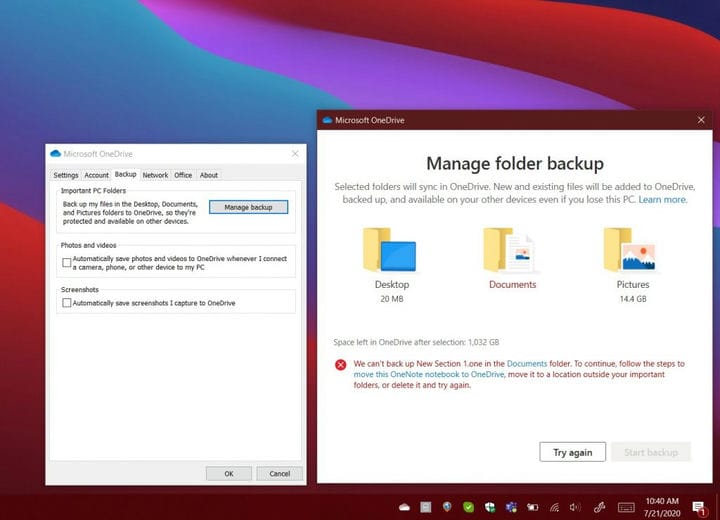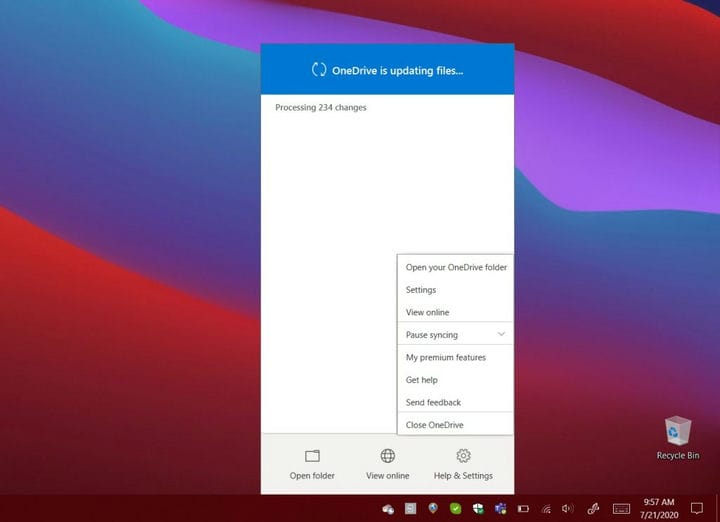Problemas comunes de OneDrive y cómo solucionarlos
La mayoría de las veces, OneDrive en Windows 10 funciona en segundo plano y sincroniza sus archivos con la nube. Sin embargo, hay algunos casos raros en los que la aplicación no funcionará según lo planeado y podría obtener un código de error o ver un ícono de error. Esto puede estar relacionado con un problema de sincronización o un problema más grave con archivos perdidos. En nuestra última guía de Microsoft 365, veremos algunos de esos problemas y cómo solucionarlos.
Mis archivos no se sincronizan
El problema más común con OneDrive es que los archivos no se sincronizan. Si este es el caso, querrá asegurarse de que el archivo no sea mayor de 100 GB con una cuenta personal o 15 GB con una cuenta profesional o educativa. Intente comprimir el archivo para que se sincronice. Como opción secundaria, es posible que también desee verificar si pudo haber guardado los archivos en una ubicación que no tenía la intención o movido los archivos por error. En este caso, se recomienda ir al sitio web de OneDrive y usar el cuadro Buscar todo para encontrarlo.
Si todo lo demás falla, puede intentar guardar su archivo con un nuevo nombre o detener la sincronización y reiniciarlo. Simplemente toque el ícono de nube de OneDrive blanco o azul en la barra de tareas de Windows 10, elija Más y luego Pausar sincronización. A continuación, vuelva a hacer clic en el icono y seleccione Reanudar sincronización.
También puede haber situaciones en las que sus archivos no se sincronizarán si está a punto de alcanzar su límite de almacenamiento de OneDrive. Si este es el caso, es posible que vea el icono de OneDrive en Windows 10 con una marca de explicación amarilla. Intente eliminar algunos archivos y luego sincronice nuevamente.
Mis archivos faltan o se pierden
Otro problema común con OneDrive son los archivos que faltan. Si esta es una situación en la que se encuentra, es posible que desee verificar la Papelera de reciclaje para ver si el archivo está allí. También es posible que desee ver si ha iniciado sesión con la cuenta de Microsoft correcta. Finalmente, es posible que también desee verificar si guardó los archivos en una ubicación que movió recientemente. Se recomienda usar el cuadro Buscar todo en la esquina superior izquierda del sitio web de OneDrive para encontrar los archivos.
Como otra opción, es posible que desee abrir su bóveda personal en OneDrive. Los archivos que se guardan en la Bóveda personal no aparecerán en los resultados de la búsqueda. Verifique para confirmar que los archivos no están aquí. Si aún no puede encontrar el archivo, es probable que aún no se haya sincronizado. Recomendamos consultar nuestra lista anterior para obtener sugerencias sobre cómo resolver un problema de sincronización.
Si todo lo demás falla, puede pedirle a alguien del soporte de Microsoft que le ayude a encontrar su archivo. Para hacer esto, tenga a mano el nombre de los archivos o carpetas que está tratando de encontrar, así como los datos a los que accedió por última vez y en qué dispositivo. También tendrá que dar su consentimiento para que Microsoft busque en su historial. Cuando esté listo, envíe un correo electrónico al equipo de soporte de OneDrive aquí.
OneDrive no se sincroniza
En otra situación, es posible que reciba un mensaje de error o estado que muestre “Procesando 0 KB de xMB”. Los archivos también pueden estar bloqueados durante mucho tiempo. Cuando esto sucede, esto podría deberse a que tiene muchos archivos en su OneDrive, o muchos archivos nuevos esperando ser cargados. Por lo general, esto puede suceder cuando hay más de 100,000 archivos en su OneDrive.
Le recomendamos que cancele la sincronización y cargue sus archivos a un ritmo más lento para evitar este problema. Simplemente toque el ícono de nube de OneDrive blanco o azul en la barra de tareas de Windows 10, elija Más y luego Pausar sincronización.
Códigos de error y más asistencia
A veces, puede terminar obteniendo un código de error en OneDrive. Si este es el caso, es posible que desee consultar nuestro cuadro a continuación. Hay bastantes códigos de error, pero a continuación reunimos los más comunes y sus resoluciones.
Puede ver una lista completa de códigos de error de OneDrive en el sitio web de Microsoft. Si todo lo demás falla, puede ver las páginas de soporte para OneDrive aquí. También puede ponerse en contacto con el servicio de asistencia a través de su navegador web, o si está en un dispositivo móvil, agite su dispositivo mientras está dentro de OneDrive. Mientras tanto, los administradores pueden ponerse en contacto con Microsoft 365 para obtener soporte empresarial.